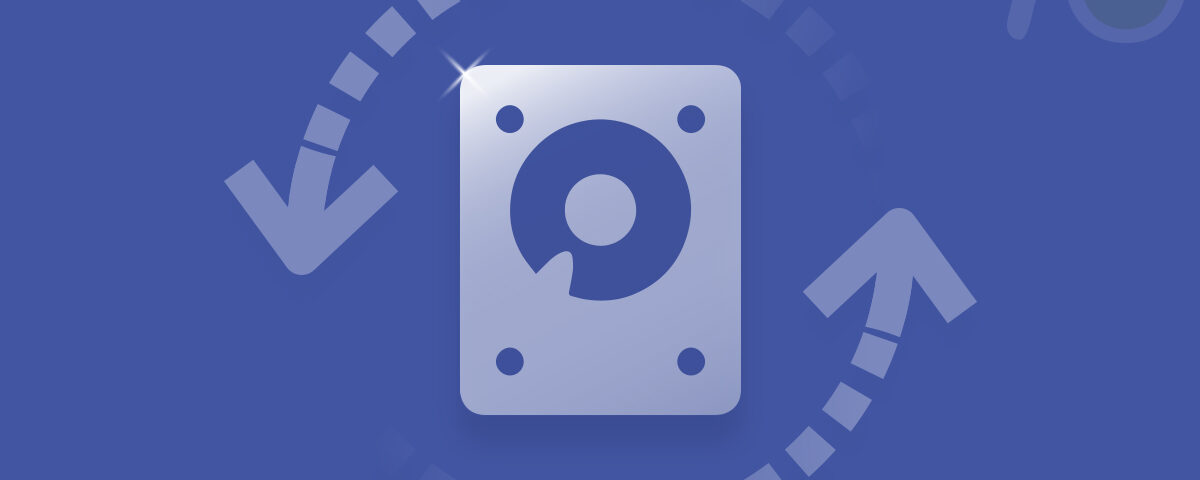Un disco duro es un dispositivo de almacenamiento electrónico comúnmente utilizado en computadoras y otros dispositivos para almacenar datos. Contiene un disco magnético donde se almacenan y recuperan datos mediante cabezales de lectura/escritura; un disco duro dañado es una situación en la que se vuelve ilegible por varias razones.
Antes de pasar al procedimiento detallado sobre cómo recuperar datos de un disco duro dañado, veamos qué sucede si los datos del disco duro están dañados.
¿Qué Sucede si el Disco duro se Corrompe o daña?
Cuando el disco duro se corrompe o daña, puede provocar problemas graves para las personas. En tales casos, los datos almacenados en el disco duro pueden volverse ilegibles o inaccesibles, lo que imposibilita la recuperación de datos esenciales. Además, varios motivos, como problemas de malware, errores lógicos, etc., pueden provocar daños en los datos.
Analicemos ahora los motivos de un disco duro dañado y qué puede hacer para recuperar datos del disco duro dañado.
Razones Comunes para la Corrupción del disco duro:
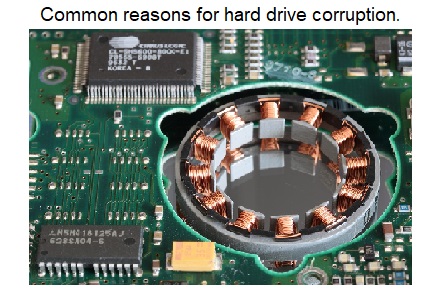
La corrupción en los discos duros puede deberse a varios motivos, como problemas de software, problemas de componentes mecánicos o incluso accidentes eléctricos.
- Dispositivo sobrecalentado: Si está utilizando varios software o aplicaciones y realiza demasiadas tareas a la vez o usa su computadora portátil de manera extensiva, su dispositivo de almacenamiento podría sobrecalentarse..
- Malware y virus: La infección por malware o los ataques de virus se encuentran entre las amenazas más comunes a un disco duro corrupto..
- Problemas de software: Los problemas de software causados por la instalación de software de terceros no confiable o incompatible provocan varios problemas críticos.
- Edad y desgaste: Con el tiempo, los componentes de un disco duro pueden desgastarse y fallar debido al uso prolongado del disco duro, lo que provoca daños en los datos del disco duro..
¿Cómo Saber si su disco Duro está Fallando?
Hay varias señales de que su disco duro puede estar fallando, entre ellas:
- Ruidos extraños: Si escuchas algún ruido peculiar e inusual en tu disco duro, podría ser una señal de que está fallando..
- Accidentes frecuentes: Si su computadora falla con frecuencia o se congela y requiere reposo, podría ser una señal de que su disco duro está fallando.
- Rendimiento lento: Si su computadora funciona más lento de lo habitual o tarda mucho en abrir archivos o programas, podría ser una señal de que su disco duro tiene problemas..
- Pantalla azul de muerte: Si ve una pantalla azul con un mensaje de error, podría ser una indicación de que su disco duro está fallando.
Supongamos que sospecha que su disco duro está fallando. En ese caso, es esencial hacer una copia de seguridad de sus datos de inmediato y buscar ayuda de un software profesional de recuperación de disco duro antes de que falle.
¿Tu disco duro está fallando? Ahora veremos cómo recuperar datos dañados del disco duro.
¿Cómo Recuperar un disco duro Dañado o Corrupto?
A continuación se muestran varios métodos de bricolaje que puede utilizar para recuperar un disco duro dañado o corrupto; Estas son algunas de las formas en que puede intentarlo:
El software Yodot Hard Drive Recovery le ayuda a recuperar datos corruptos/dañados en su computadora o dispositivos de almacenamiento. Funciona en todos los discos duros y puede recuperar datos de los dañados o corruptos. Si necesita una herramienta para recuperar su disco duro dañado, la recuperación del disco duro de Yodot es una buena opción.
Recupere el Disco duro dañado Utilizando la Herramienta de Recuperación Yodot.
passo 1: Descargue e instale el Yodot Herramienta Recuperación disco en su PC e inicie la aplicación. Si está utilizando la aplicación para recuperar datos de un disco duro dañado, conecte el disco duro dañado/corrupto a una computadora.
passo 2: Instala el tool y ejecutarlo según las instrucciones.
passo 3: En la pantalla principal, haga clic en el Partition Recovery opción. Inmediatamente te llevará a la siguiente ventana..
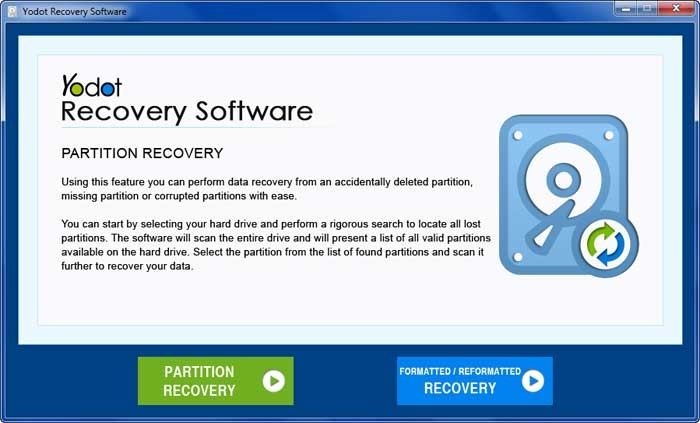
passo 4: En la siguiente ventana, puede ver todas las unidades disponibles. Escoge tu corrupted/damaged unidad desde la que desea recuperar datos y haga clic en Siguiente para continuar.
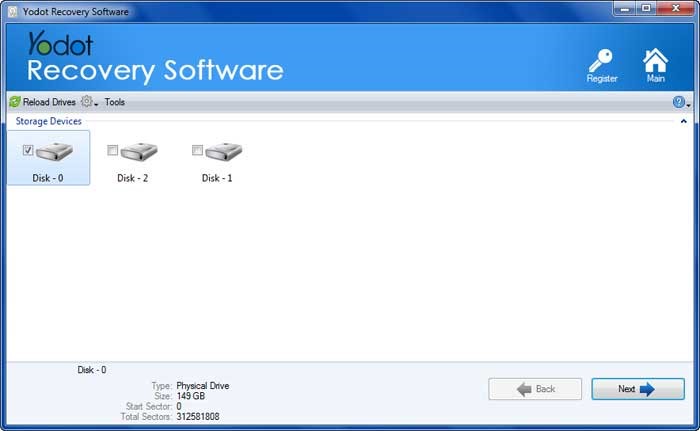
passo 5: Después de hacer clic next, el software escanea la unidad seleccionada y muestra la lista de archivos recuperados en dos different view types.
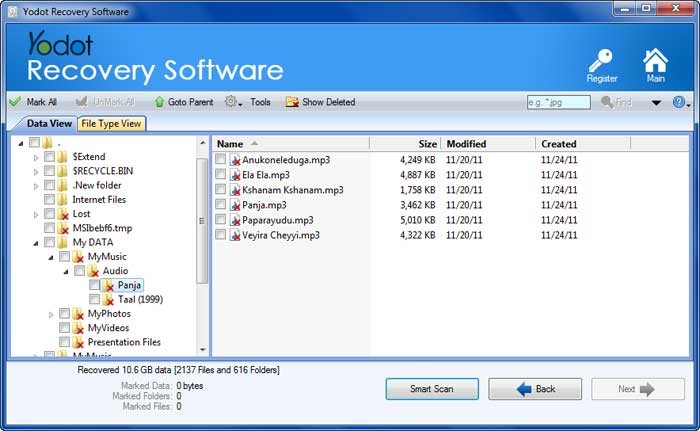
passo 6: Puede ver los archivos recuperados del disco duro corrupto después de completar el proceso haciendo clic en Preview.

passo 7: Finalmente, save your recovered archivos en la ubicación deseada.
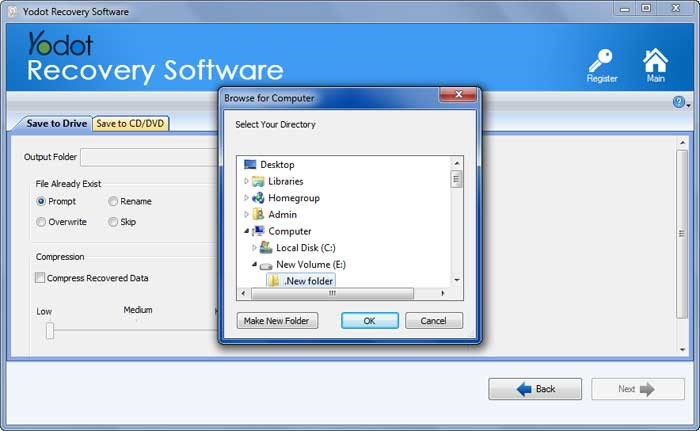
Ahora que ha recuperado con éxito archivos/datos de un disco duro corrupto usando Yodot Hard Drive Recovery, puede comenzar a reparar su disco duro corrupto usando los métodos de bricolaje que se mencionan a continuación. Sin embargo, sólo repare su disco duro haciendo una copia de seguridad o recuperando sus datos del disco duro corrupto, ya que algunos de los métodos que se describen a continuación pueden implicar formatear su disco duro, lo que puede provocar la pérdida de datos.
Leer también: Cómo recuperar archivos de discos duros externos que no arrancan?
¿Cómo Reparar un Disco Duro Dañado?
Existen varios métodos para reparar un disco duro dañado; Algunos de los trucos más comunes se mencionan en la siguiente sección:
Método 1: USO CHKDSK
Supongamos que cualquier problema subyacente en su disco duro puede provocar corrupción. En ese caso, puede utilizar un software integrado en Windows llamado CHKDSK. CHKDSK puede ayudarle a solucionar cualquier problema subyacente con el disco duro. Sin embargo, hay que tener cuidado. El uso de CHKDSK en un disco duro antiguo puede ser fatal para el disco duro. Siga los pasos que se mencionan a continuación para reparar los discos duros corruptos usando CHKDSK.
- Prensa Windows + X, seleccionar Command Prompt (Administradora)opción
- Haga clic en Yes para abrir e iniciar el símbolo del sistema como administrador y
- enter chkdsk y golpear Enter para comprobar errores en el disco duro dañado.
- escribir chkdsk D: /f /r/x para arreglar el disco.
Nota: (D es la letra de unidad de su disco duro dañado).
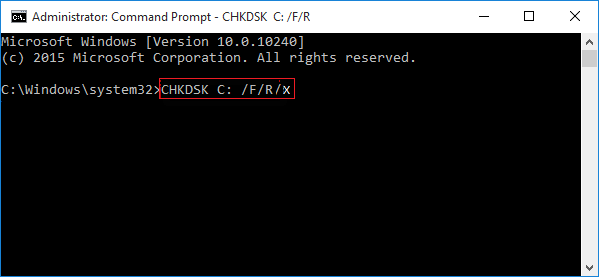
Método 2: Haga uso de la Herramienta Verificación de Errores
- Abre mi PC, Haga clic derecho en el disco duro y seleccione properties.
- Haga clic en Tools y seleccione Check.
- seleccione Check local disk y haga clic start.
- Cierre todas las aplicaciones que se ejecutan en segundo plano y seleccione la opción para permitir que el sistema verifique en el siguiente inicio.
- Finalmente, reinicia la PC
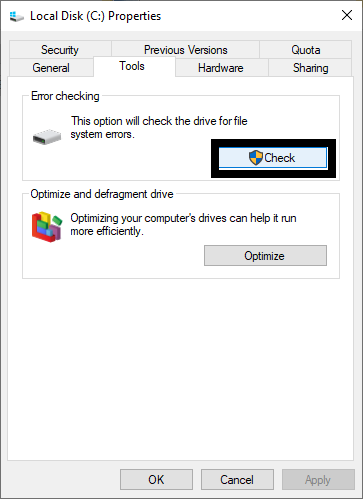
Método 3: Busque Amenazas Potenciales Mediante el Mantenimiento Automático del Sistema.
- Prensa Windows + X, Selecciona el Control panel
- Clic System and Security> tab Action Centre > luego on Maintenance y Run Scan.
- Haga clic en Restart.
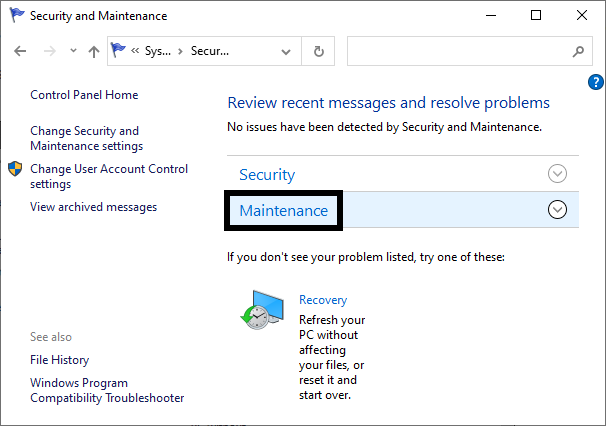
Método 4: Formatee el Disco Duro Dañado Usando Utilidad Administración de Discos.
Puede utilizar la utilidad de administración de discos para solucionar este problema y acceder al disco duro dañado. Siga los pasos a continuación para recuperar su disco duro dañado usando la utilidad de administración de discos:
- Sostener Windows + X y seleccione el Disk Management opción.
- A continuación, busque el disco duro dañado en el Disk Management panel.
- Supongamos que el hard drive es visible; puede formatearlo para corregir errores y hacer que los datos sean accesibles.
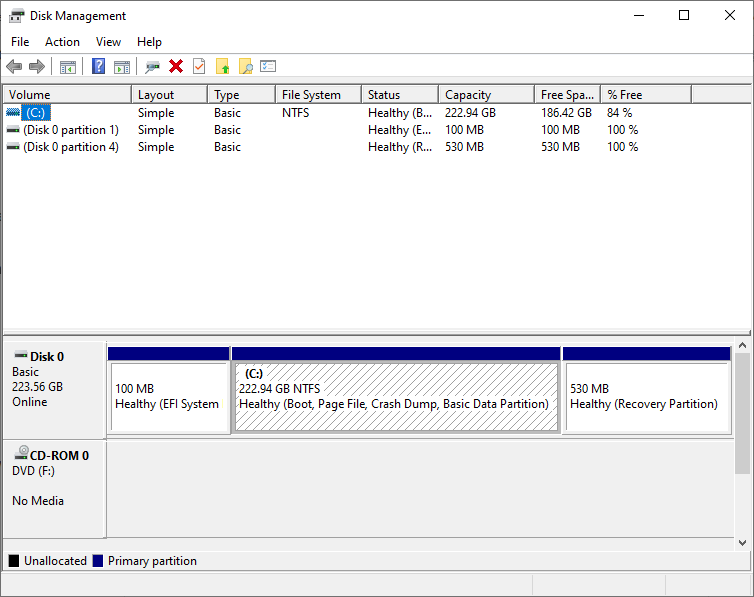
Conclusión:
Su vida puede volverse extremadamente estresante si el disco duro esencial se daña o corrompe. Afortunadamente, existen varias formas de recuperar un disco duro dañado. Si no tiene una copia de seguridad, el software de recuperación de datos ofrece una forma eficaz de recuperar los datos dañados. Recuerde utilizar el disco duro que esté corrupto o dañado sólo cuando se complete la recuperación.
Preguntas más frecuentes
- ¿Qué es un disco duro dañado?
Un disco duro dañado es un dispositivo de almacenamiento que ha sufrido algún daño o mal funcionamiento que le impide almacenar o acceder a los datos correctamente.
- ¿Cuánto duran los discos duros?
En términos generales, puede confiar en los discos duros durante una media de entre 3 y 5 años. Después de eso, comenzará a notar que la unidad se vuelve vieja y comienza a fallar. Verifique periódicamente el estado de los discos duros antiguos y realice una copia de seguridad si es necesario
- ¿Por qué se dañan los discos duros?
La corrupción de los datos del disco duro puede ocurrir debido a software, malware o sobrecalentamiento. Es más probable que se produzcan daños graves en los datos con archivos más grandes, ya que los archivos más grandes ocupan más espacio físico en el disco duro.
- ¿Se puede reparar un disco duro dañado?
A veces, un disco duro dañado se puede reparar ejecutando herramientas de diagnóstico y reparación, reemplazando componentes dañados o reformateando el disco. Sin embargo, depende de la gravedad y la naturaleza de la corrupción.